Anda berniat mencoba untuk broadcast game, bagaimana ya cara mudah live streaming game terutama di Facebook?
Ternyata, ada 2 cara untuk melakukannya, yaitu via PC dan HP Android. Mau tahu cara lengkapnya? Simak dulu di artikel Finansialku berikut ini.
Live Streaming Game: Fenomena Kekinian Para Gamer
Bermain game semakin asyik kalau disisi lain ditonton oleh orang lain. Oleh karena itu, tak jarang YouTube Indonesia yang suka main game meng-upload video nge-game di channel YouTube mereka.
Tak hanya itu saja, bahkan di luar sana sudah ada banyak channel YouTube yang khusus menyediakan video-video nge-game.
Untuk Anda yang juga suka bermain game, tahukah Anda bahwa YouTube bukan satu-satunya platform untuk memamerkan bakat gaming Anda?
[Baca Juga: GAME of THRONES in Financial Planning]
Jika belum tahu, maka saatnya Anda juga tahu bahwa Facebook telah menyediakan fitur gratis untuk live streaming game.
Dengan fitur ini Anda bisa memamerkan bakat gaming Anda dengan teman-teman di Facebook juga bisa menunjukkan kepada dunia bahwa Anda seorang gamers.
Lalu bagaimana cara melakukan live streaming game di Facebook ini? Berikut adalah cara atau langkah yang bisa Anda lakukan untuk segera memulai live streaming game di Facebook.
[Baca juga: Cara Membuat Akun Facebook, Mudah dan Cepat!]
Cara Live Streaming Game di Facebook Melalui PC atau Laptop
Di YouTube kita telah mengenali berbagai YouTuber yang juga gamers seperti Ninja, PewDiePie, dan lain sebagainya. Kali ini Finansialku akan memberi tahu cara live streaming game di Facebook melalui PC maupun laptop.
Tapi sebelum itu, Anda harus ingat kalau live streaming ini memakan cukup banyak data kuota Anda, apabila tidak menggunakan layanan WiFi.
Oleh karena itu, penting untuk Anda belajar cara mengatur keuangan, agar uang Anda tidak habis dengan sia-sia hanya karena Anda tidak pandai mengatur keuangan untuk kebutuhan dan keinginan.
Untuk mempelajarinya, Anda bisa membaca e-book dari Finansialku dalam mengelola keuangan yang bisa diunduh secara GRATIS hanya dengan menekan tombol di bawah ini sekarang!
Download Sekarang! Ebook PERENCANAAN KEUANGAN Untuk USIA 20-an, GRATIS!
#1 Pastikan Komputer Berspesifikasi Tinggi
Di YouTube ini mereka mengunggah video live streaming game melalui PC. Game yang dimainkan lewat PC ini antara lain Minecraft, PUBG, atau Fortnite.
Jika Anda pernah mendengar kata orang bahwa supaya bisa melakukan live streaming game di internet maka dibutuhkan komputer berspesifikasi tinggi, maka hal ini tak berlaku lagi.
#2 Install OBS Studio
Facebook memberikan fitur live streaming game untuk siapa saja dengan laptop berspesifikasi apa saja. dengan hal ini, Anda yang memiliki laptop berspesifikasi tidak besar pun tetap bisa melakukannya.
[Baca Juga: Gak Nyangka! Lihat Harga 10 Mainan Termahal Di Dunia]
Cara yang harus Anda lewati untuk live streaming game di Facebook adalah dengan meng-install software live streaming PC yang disebut Open Broadcaster Software Studio atau yang biasa disebut sebagai OBS Studio.
#3 Membuat Live Stream
Setelah meng-install aplikasi tersebut Anda harus mengunjungi fitur Live Streaming Facebook yang mana bisa didapatkan dengan mengklik tombol “Create Live Stream”.
Setelah mengklik opsi ini, tampilan layar komputer Anda akan berupa tampilan persiapan (loading) untuk melakukan penyiaran.
#4 Copy Paste Stream Key
Apa yang dilakukan selanjutnya? Salinlah Stream Key yang ada pada isian yang telah disediakan. Jika sudah tersalin atau ter-paste maka bukalah aplikasi OBS Studio yang tadi telah Anda install.
[Baca Juga: Nostalgia, 5 Games Online Pertama di Indonesia, Ada yang Masih Eksis Hingga Sekarang]
#5 Start Streaming
Carilah opsi Setting dan masuklah ke opsi tersebut. Pada bagian kanan bawah ada beberapa opsi seperti Start Streaming, Start Recording, Studio Mode, Setting, dan Exit.
Dalam hal ini pilihlah Setting sebelum memulai live streaming game.
#6 Pilih Opsi Facebook Live
Setelah meng-klik opsi Setting, kemudian pilih tab Stream dan pilih opsi Facebook Live pada setting Service, dan pilih opsi Default pada setting Server.
Pada setting Stream Key masukkan url yang tadinya telah Anda salin, dilanjutkan dengan meng-klik OK.
#7 Ubah Capture Specific Window pada Setting Mode
Anda perlu membuka game yang akan kamu ajak live streaming di Facebook lalu kecilkan saja jendela game ini dan kembalilah ke OBS Studio. Pada bagian Source klik ikon serta pilih Game Capture, dan klik OK.
Kemudian Anda akan masuk ke jendela berikutnya, kali ini Anda harus mengubah Capture Specific Window pada setting Mode dan pilih jendela game yang dimainkan pada Windows.
#8 Tambahkan Suara atau Audio
Jika Anda ingin menambah suara atau audio pada game maka carilah setting-an Source dan klik opsi Audio Input Capture. Aturlah Default pada setting-an Device dan klik OK untuk segera mengeluarkan suaranya.
Anda juga bisa menambahkan face cam saat live streaming nanti dengan memilih opsi Video Capture Device.
#9 Aturlah Layoutnya
Atur juga layout yang Anda kehendaki sebelum live streaming, jika sudah Anda hanya perlu meng-klik opsi Start Streaming.
Masuklah lagi ke Live Streaming Facebook, tunggu sampai tampilan di live streaming seperti pada OBS Studio tadi. Setelah sudah, live streaming bisa segera dimulai dengan memilih opsi Go Live.
Cara Live Streaming Game di Facebook Melalui Android
Selain melalui PC atau laptop, Anda yang suka bermain game di Android pun juga bisa melakukan live streaming.
Game-game yang bisa Anda coba dengan Android ini antara lain Free Fire, Chess rush, Mobile Legends, dan PUBG Mobile. Berikut step by step-nya.
#1 Install Aplikasi Omlet Arcade
Untuk langkah awalnya Anda harus meng-install aplikasi untuk live streaming game Android yang bernama Omlet Arcade. Setelah Omlet Arcade ter-install berikutnya Anda harus membuat akun terlebih dahulu.
[Baca Juga: 10 Rekomendasi Games Offline Android yang Seru dan Paling Menarik]
Pada saat mendaftar Anda harus mengizinkan aplikasi ini beroperasi di smartphone Anda dengan cara meng-klik Aktifkan Sekarang. Setelah itu Anda hanya perlu menggeser-geser toggle sampai kembali ke aplikasi.
#2 Pilih Game
Klik opsi “ikon +” yang letaknya di bawah, kemudian klik Go Live. Setelah itu hanya perlu memilih game mana yang ingin Anda mainkan di live streaming game Facebook nantinya.
Setelah memilih game yang dikehendaki, secara otomatis Anda akan ditujukan di tampilan game.
[Baca Juga: Masih Bingung Mau Menggunakan Pinjaman Online untuk Modal Bisnis? 7 Hal Ini Harus Anda Pertimbangkan]
#3 Pilih Opsi Overlay Omlet Arcade
Apabila Anda sudah siap memulai maka pilih saja opsi Overlay Omlet Arcade dan live streaming pun segera dimulai.
Dalam Omlet Arcade Anda bisa mengatur berbagai setting, entah itu kualitas rekaman, deskripsi, atau pengaturan lainnya. Jika semua sudah teratur Anda bisa langsung memulai dengan pilih opsi Mulai.
Cara Mudah Live Streaming Game
Bagaimana? Cukup sederhana bukan? Dengan adanya fitur live streaming game di Facebook Anda yang tadinya hanya menggunakan Facebook untuk aktivitas itu-itu saja kini sudah bisa membagikan aktivitas gaming Anda disana.
Ingin punya perangkat game lebih canggih lengkap dan terbaru untuk mendukung live streaming game? Anda bisa memilikinya. Yuk, rencanakan biayanya bersama Finansialku!
Gunakan fitur Dana Membeli Barang dari aplikasi Finansialku agar menabung lebih mudah. Anda juga bisa melakukan konsultasi keuangan dengan fitur Tanya Jawab hanya dengan berlangganan PREMIUM.
Ayo download aplikasinya secara gratis di Google Play Store!
Selamat mencoba live streaming game di Facebook!
Ternyata sangat mudah bukan untuk live streaming game di Facebook melalui PC serta Android?
Jika ya, maka jangan lupa membagikan artikel ini pada lebih banyak gamer, terima kasih.
Sumber Referensi:
- Admin. 23 September 2019. Cara Mudah Live Streaming Game di Facebook untuk PC & HP Android. Jalantikus.com – http://bit.ly/2o1DgFO
Sumber Gambar:
- Streaming Game 01 – http://bit.ly/2pyxps1
- Streaming Game 02 – http://bit.ly/2oHAeXv
- Streaming Game 03 – http://bit.ly/2n4lhhw
- Streaming Game 04 – http://bit.ly/2o31zmV















Leave A Comment